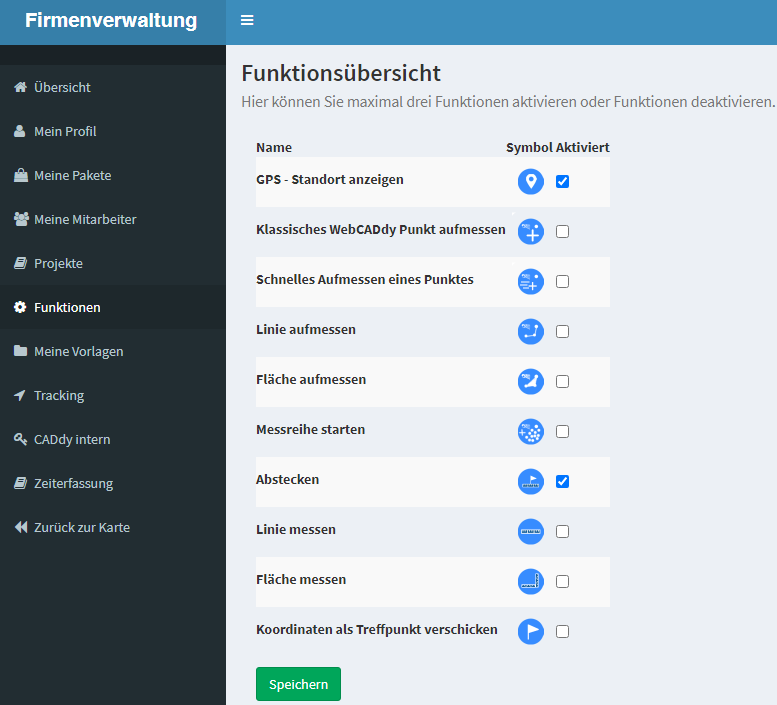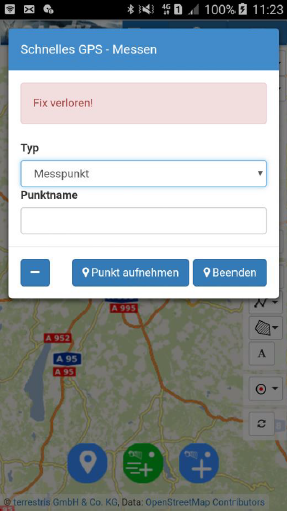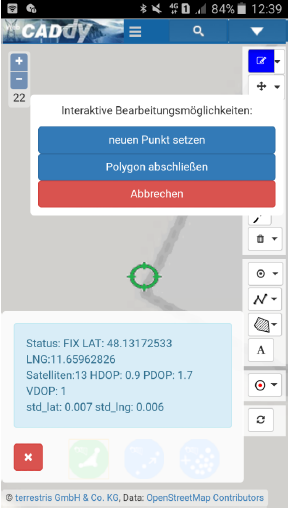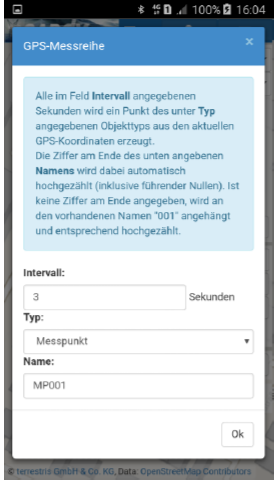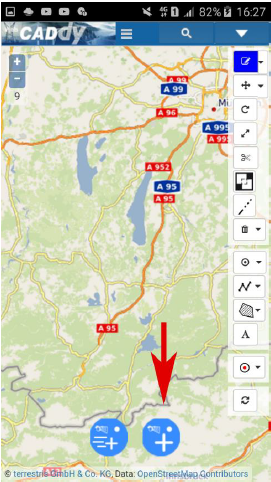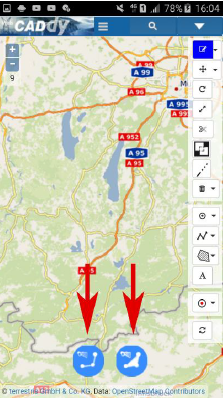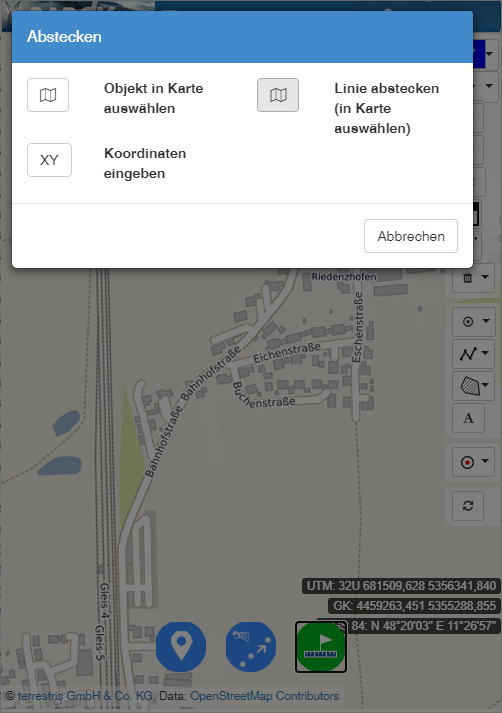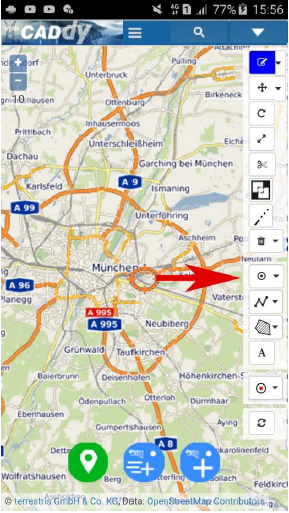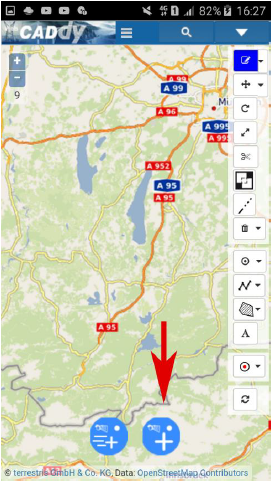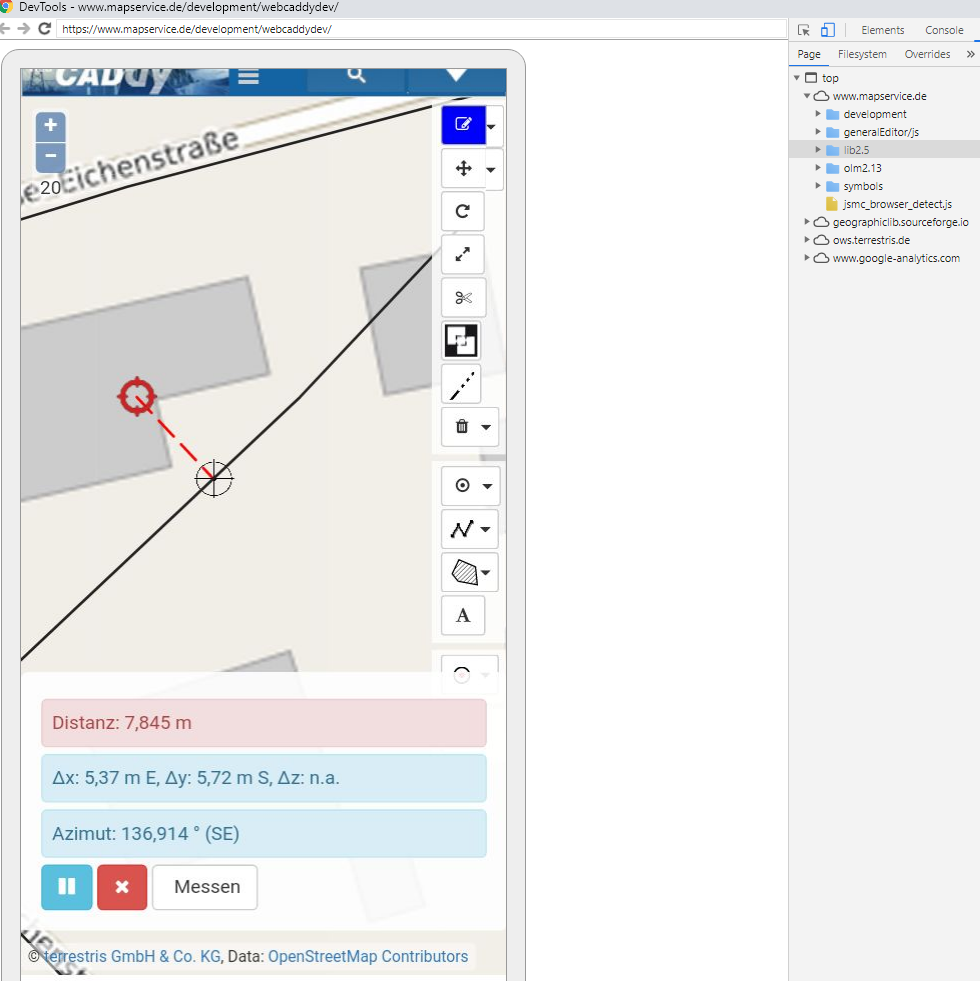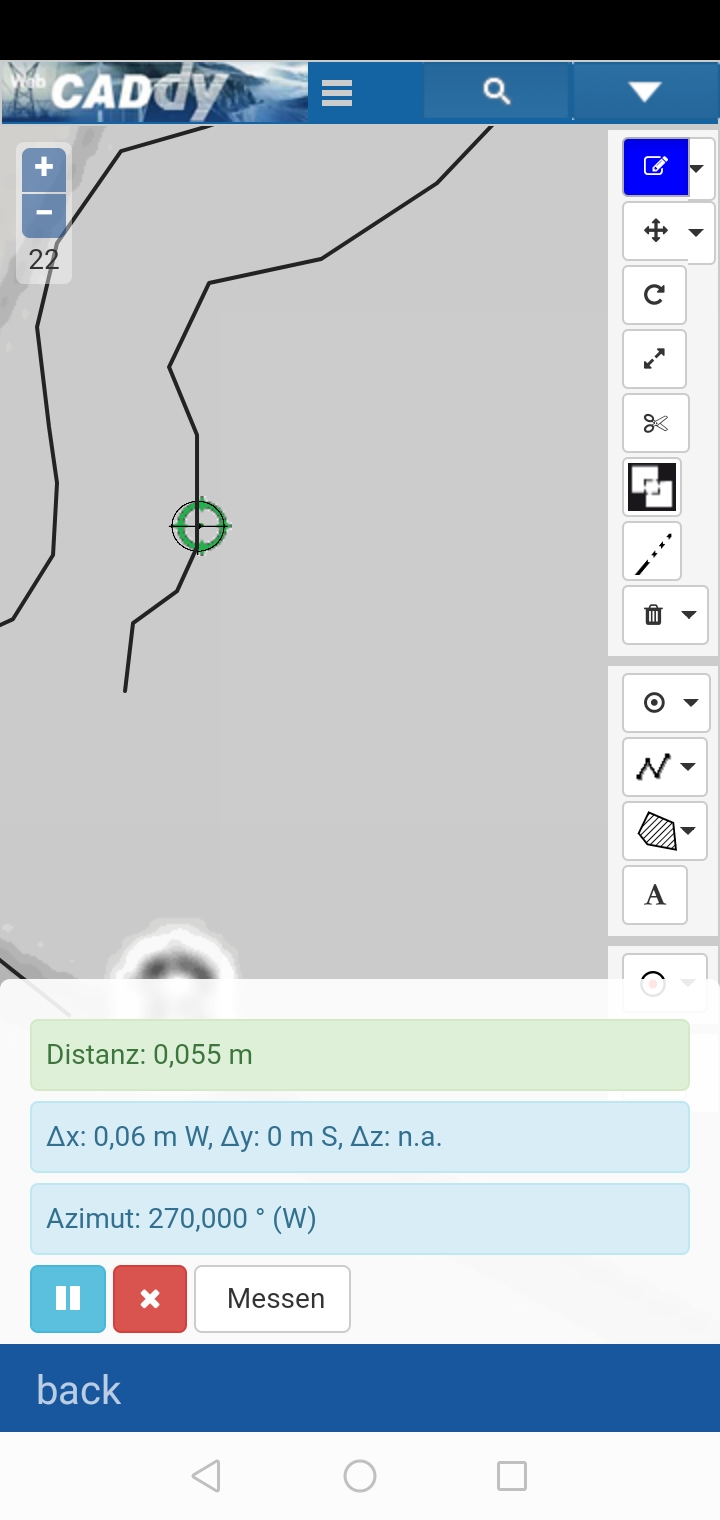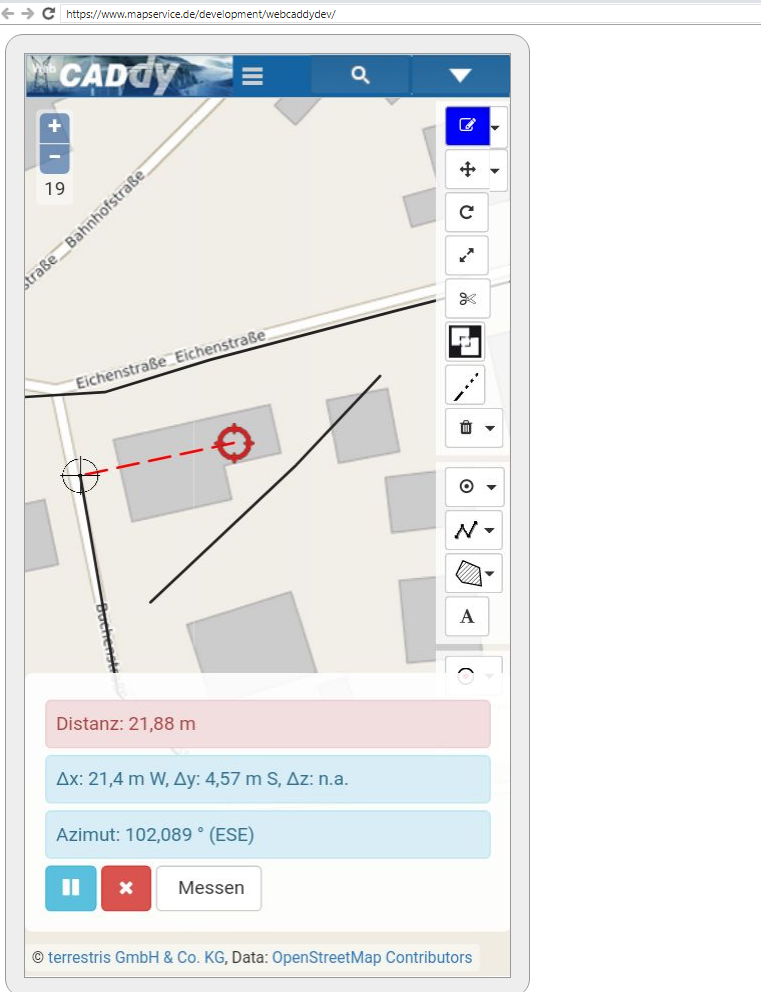Измерите и уложите дугмад за акцију
ВебЦАДди вам већ неко време нуди могућност додавања или уклањања акционих дугмади у доњем центру мапе, које можете користити за приказ тренутне позиције вашег ГПС уређаја на мапи. Пре свега, акциона дугмад чине мерење много лакшим. На пример, више не морате прво да прикажете своју позицију на мапи, а затим да снимите мерну тачку преко 'Драв поинт' на траци са алаткама - овај радни ток се може поједноставити на један корак помоћу одговарајућег дугмета за акцију.
(Већи приказ слика можете пронаћи на крају чланка.)
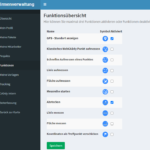 У администрацији компаније под ставком менија 'Функције' можете одредити која је ГПС функција доступна помоћу акционих дугмади у прозору мапе. Да би прозор мапе био чист, посебно у мобилном приказу (мобилни телефон или таблет), број акционих дугмади је ограничен на три. Једноставно користите поље за потврду да изаберете жељену функцију или поништите избор функција које тренутно нису потребне и притисните 'Сачувај'. Ако се вратите на приказ мапе, наћи ћете само акциона дугмад која су изабрана. Тренутно су доступне следеће ГПС функције:
У администрацији компаније под ставком менија 'Функције' можете одредити која је ГПС функција доступна помоћу акционих дугмади у прозору мапе. Да би прозор мапе био чист, посебно у мобилном приказу (мобилни телефон или таблет), број акционих дугмади је ограничен на три. Једноставно користите поље за потврду да изаберете жељену функцију или поништите избор функција које тренутно нису потребне и притисните 'Сачувај'. Ако се вратите на приказ мапе, наћи ћете само акциона дугмад која су изабрана. Тренутно су доступне следеће ГПС функције:
Прикажи ГПС локацију: приказује вашу тренутну локацију на мапи.
Класична тачка мерења ВебЦАДди: ова функција поједностављује мерење тачке. Атрибуте можете доделити у уређивачу објеката, а затим сачувати тачку.
Брзо мерење тачке: Мерење тачке без уређивача објеката.
Мерна линија: мерна линија.
Измерите површину: измерите полигон.
Започни серију мерења: започни серију мерења.
Исколчите: Истакните познати објекат на мапи.
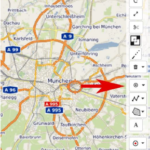
Следеће је првенствено намењено објашњењу како можете поједноставити мерења помоћу дугмади за акцију. Тастери за акцију су плави, ако је одговарајућа функција активирана, одговарајуће дугме за акцију је зелено. Функција се може прекинути у било ком тренутку поновним притиском на акцијско дугме.
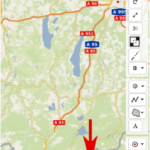
'Класични' процес мерења тачке (као и мерење линије или полигона) у ВебЦАДди-у укључује кораке за приказ положаја и цртање тачке (или цртање линије или полигона). Да бисте то урадили, прво сте морали да прикажете своју позицију помоћу дугмета за акцију, а затим да „нацртате“ објекат на мапи.
Акционо дугме 'мери класичну ВебЦАДди тачку' поједностављује овај ток рада: ваша позиција је такође приказана, али уређивач објеката се отвара аутоматски. Можете унети све своје атрибуте као и обично и сачувати објекат.
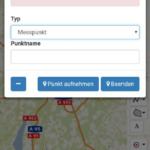
Ако такође желите да накнадно измените атрибуте објекта (нпр. преко листе објеката), можете додатно да поједноставите снимање тачке помоћу акционог дугмета „Брзи ГПС – мерење“. „Брзо“ у називу функције се ни на који начин не односи на чињеницу да је мерење мање тачно, већ само на додатно поједностављени ток рада: Ви само треба да доделите тип и назив објекта и притиснете „Ацкуире поинт“. Мерење се усредсређује као и обично и резултат се чува. Поред тога, можете видети у прозору да ли тренутно имате исправку или не.
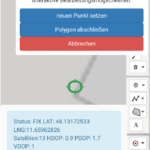
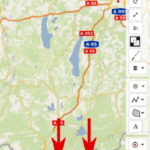
Акциона дугмад такође олакшавају снимање линије или полигона. Као што је горе наведено за мерење тачке, кораци 'Приказ позиције' и
'Нацртај линију/полигон' сажето.
Овде су приказани ваш положај и могућност додавања додатних бодова, попуњавања линије / полигона или отказивања снимања. Навигација кроз мени је иста за мерење полигона или линија.
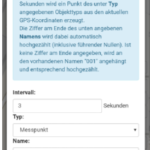
Ако желите да пратите позицију током одређеног временског периода, то можете учинити помоћу акционог дугмета „Серија мерења“. Унесите тип, интервал у коме треба да се бележе тачке и име. Назив се аутоматски повећава током мерења. Започните серију мерења притиском на 'Ок'. Серију мерења можете прекинути поновним притиском на дугме за акцију.
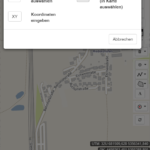
Истицање вам омогућава да пронађете постојеће објекте који се односе на вашу тренутну позицију. Ако желите да исколчите објекте који већ постоје у ВебЦАДди-у, изаберите 'Селецт објецт ин мап' овде, учитајте објекте у мапу преко Планес/Лаиерс у бочном менију, а затим тапните на објекат који желите да исколчите. Познате координате у географским ЕТРС89 координатама (ЕПСГ:4258) се такође могу унети и исколчити директно преко 'Унесите координате'. Ново додато је побољшана могућност исцртавања линије на мапи. Са овом функцијом, увек видите своју позицију као најкраћу удаљеност у односу на линију која се поставља (тј. управу од вас на линију). Ово вам даје прилику не само да пронађете линију, већ и да је пратите и видите колико сте удаљени од линије у било ком тренутку.